以下の手順で保存可能です。
◇GoogleChromeで保存する
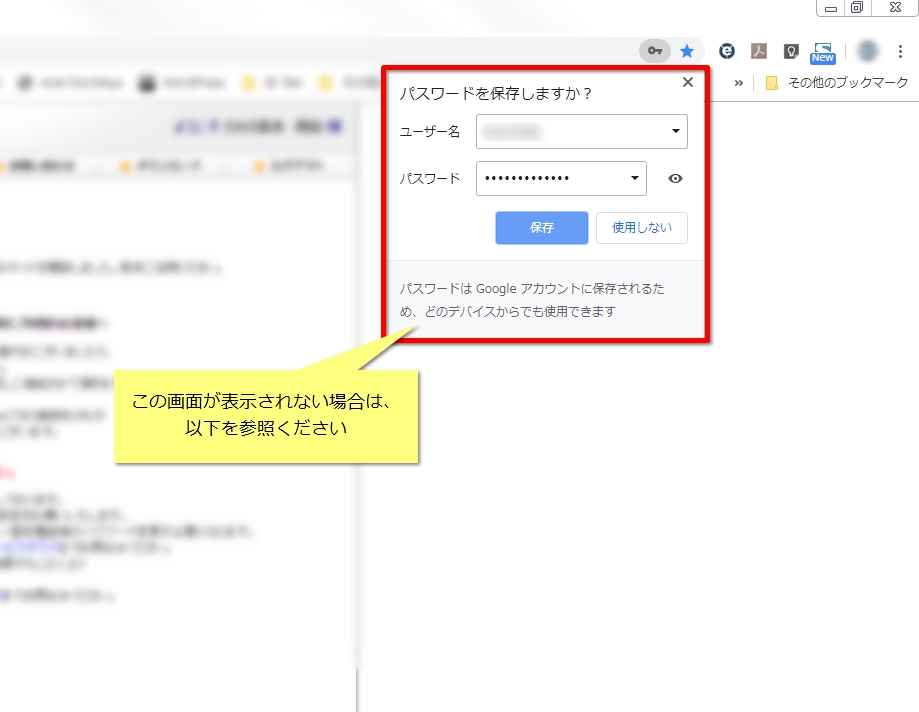
1. Googleの設定ボタンをクリックします
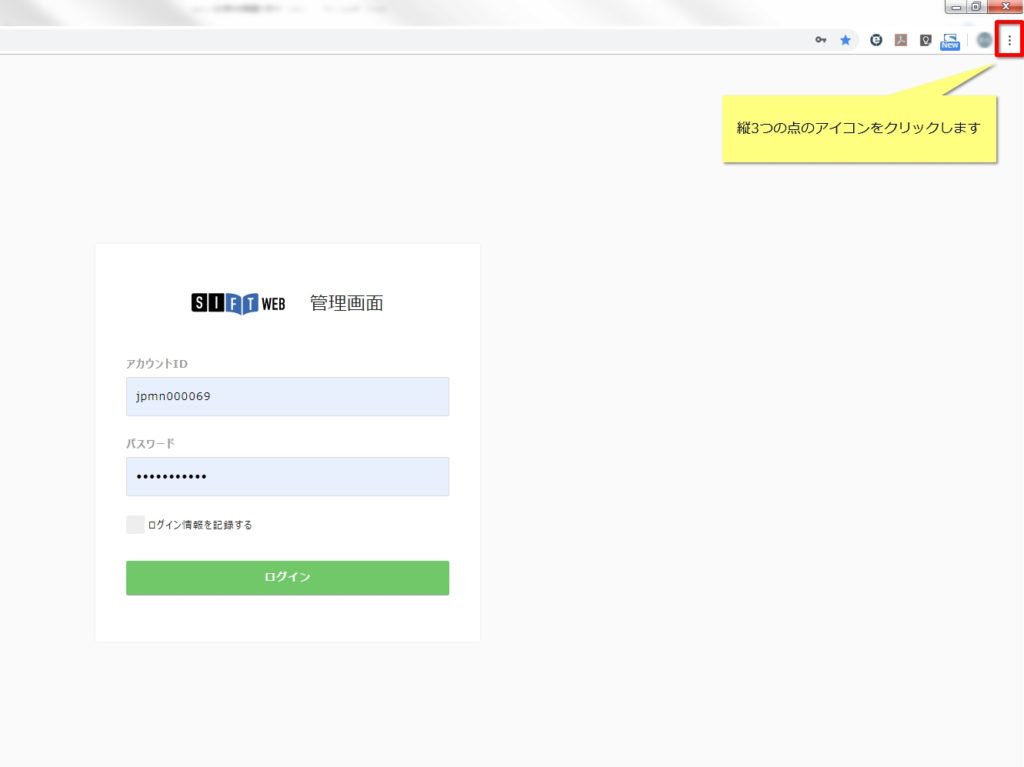
2. 設定をクリックします
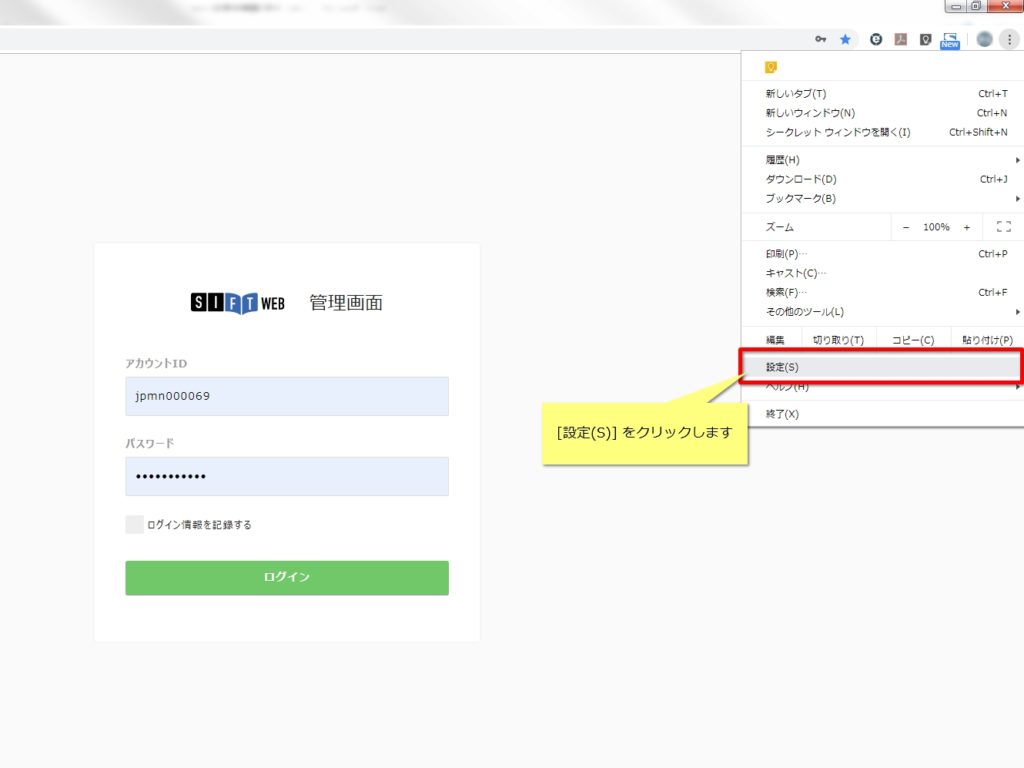
3. パスワードをクリック
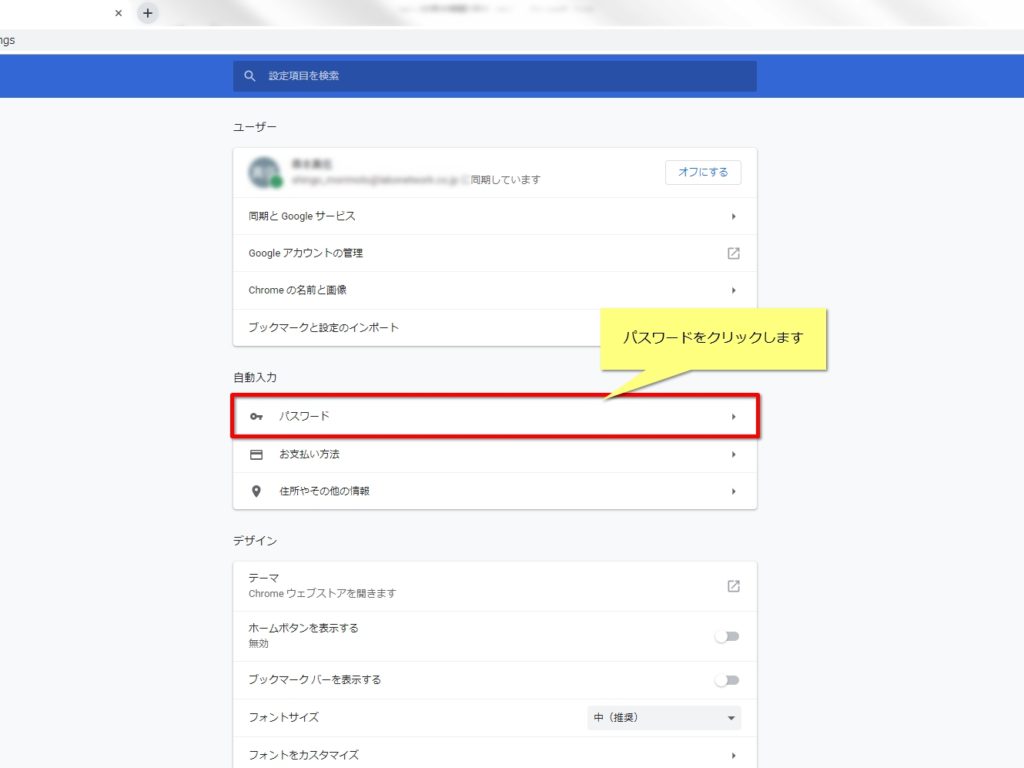
4. パスワード保存を「ON」にします

5. GoogleChromeを再起動の上、保存されるかご確認ください
◇Microsoft Edgeで保存ができない場合
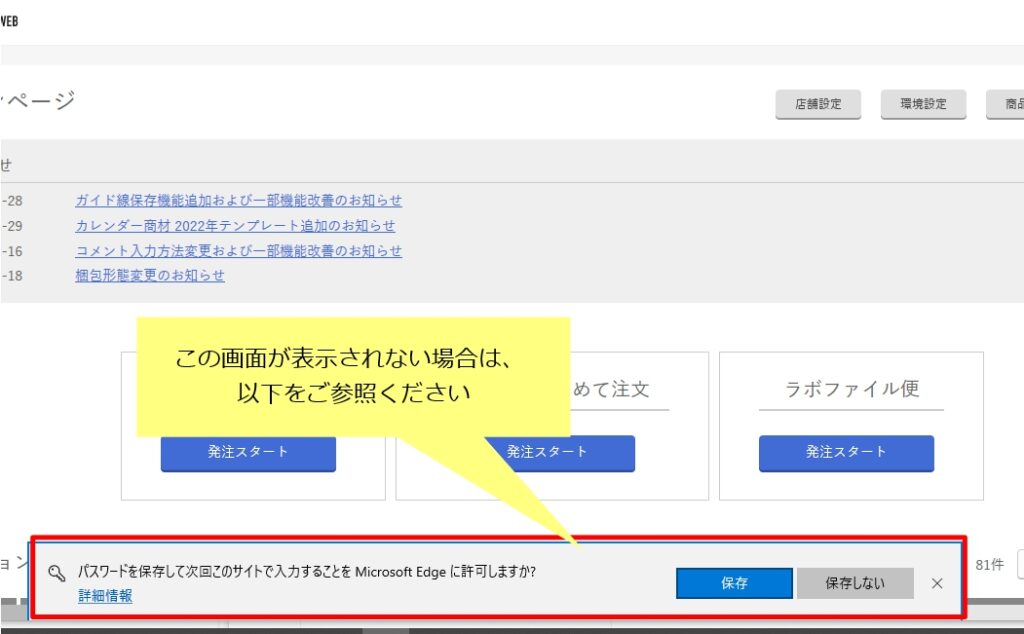
1. 画面右上の「3点マーク」をクリック

2. 「設定」をクリック

3. パスワードを保存するをオンにする

4. ログインID、パスワードを入力する

5. 保存をクリックする
